多用户高效管理|FTP服务器配置全攻略|运维干货—揭秘多账户服务器搭建技巧
- 云服务器供应
- 2025-08-02 04:32:22
- 3
🚀【开篇场景:团队文件管理大作战】
"小王,设计稿再发我一份!""姐,这个报价单是最新版吗?"办公室里此起彼伏的求助声让行政主管琳达头疼不已,作为初创团队,大家习惯用微信/网盘传文件,结果版本混乱、权限失控,甚至出现过客户资料被误删的惨剧,直到技术宅老张拍着胸脯说:"给我三天,还你们一个井井有条的文件中转站!"
💻【第一章:FTP服务器从0到1搭建全流程】
🔧 准备工作清单(打勾👇避免返工)
✅ 系统要求:Win10专业版/WinServer(家庭版需重装系统)
✅ 开启IIS服务:控制面板→程序→启用或关闭Windows功能→勾选【FTP服务器+Web管理工具】
✅ 固定IP设置:CMD输入ipconfig记下本机IP(如192.168.1.100)
✅ 共享目录:新建D:\FTP_ROOT(别放C盘!别用中文路径!)
🚧 五步搭建法(附避坑指南)
1️⃣ 创建FTP站点
IIS管理器→右键网站→添加FTP站点
- 站点名:公司名+用途(如:云创科技_文件中心)
- 物理路径:选D:\FTP_ROOT
- 绑定IP选本机IP,端口保持21
- SSL证书选【无】(内网使用)或【IIS Express】(需公网)
2️⃣ 身份验证三重门
⚠️ 关键操作:双击FTP站点→【FTP身份验证】
- 匿名访问:❌关闭(生产环境必关!)
- 基本身份验证:✅启用(用AD域账号更佳)
- 高级设置:勾选【允许SSL连接】防窃听
3️⃣ 用户权限精准控
👥 场景化配置示例:
- 财务部:只读权限(防篡改报表)
- 设计组:读写权限(需频繁改稿)
- 临时访客:限时账号(用完后立即禁用)
🔧 具体操作:
计算机管理→本地用户和组→新建用户→设置【密码永不过期】
返回IIS→双击【FTP授权规则】→添加允许规则→指定用户/组
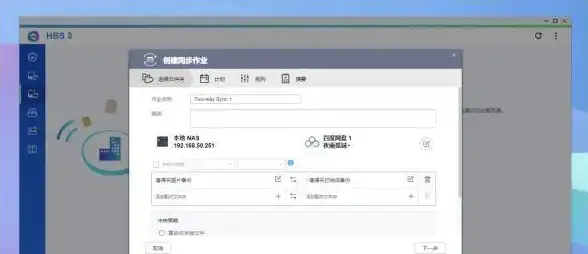
4️⃣ 防火墙放行攻略
🛡️ 三层防护配置:
- 控制面板→Windows Defender防火墙→允许应用通过防火墙→勾选【FTP服务器】
- 高级设置→入站规则→新建规则→端口21→允许连接
- 被动模式设置:IIS→FTP防火墙设置→输入外部IP地址段
5️⃣ 客户端连接测试
📂 两种快捷访问方式:
- 浏览器输入:
ftp://用户名:密码@服务器IP - 文件资源管理器地址栏:
\\服务器IP@21(输入账号密码)
🔒【第二章:多用户管理进阶技巧】
👥 用户隔离术(防数据泄露神器)
在D:\FTP_ROOT下创建LocalUser文件夹→为每个用户建同名子文件夹(如user1/user2)
IIS→FTP用户隔离→选择【用户名目录(禁用全局虚拟目录)】
➡️ 效果:用户登录后只能看到自己的目录,隔壁同事的文件"消失"了!
📁 磁盘配额管理(防止某用户爆盘)
服务器管理器→文件和存储服务→磁盘→配额→启用配额管理
➡️ 设置:每个用户最多占用10GB空间
⏳ 自动化脚本推荐(省时90%)
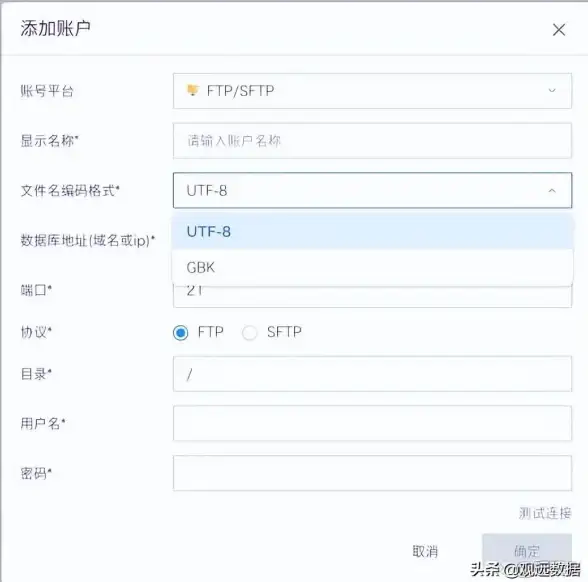
@echo off net user adminuser P@ssw0rd /add /expires:never net localgroup "FTP Users" adminuser /add echo 账号已创建,权限自动同步中...
🚨【第三章:运维实战避坑指南】
⚠️ 常见故障速排
- 客户端530错误:检查用户密码是否含特殊符号(建议纯数字+字母)
- 425无法打开数据连接:在防火墙设置里勾选【FTP被动模式】
- 传输中断:调整IIS→FTP站点→高级设置→数据通道超时(默认120秒→改为300秒)
📊 日志分析技巧
定位C:\inetpub\logs\LogFiles下的FTP日志→用Excel筛选【550错误】找非法访问
💡 高级玩法:用Splunk或ELK搭建日志看板,实时监控异常IP
🔄 备份方案
每周一9:00自动备份配置:
%windir%\system32\inetsrv\appcmd list site "FTP站点名" /config /xml > D:\backup\ftp_config.xml xcopy D:\FTP_ROOT E:\backup\ /E /H /Y
🎉【第四章:运维干货彩蛋】
🔐 安全加固三板斧
- 禁用匿名登录(已配置)
- 启用FTPS:IIS→SSL设置→要求SSL→客户端证书选【忽略】
- 定期改密码:用PowerShell脚本批量重置
📈 性能优化秘籍
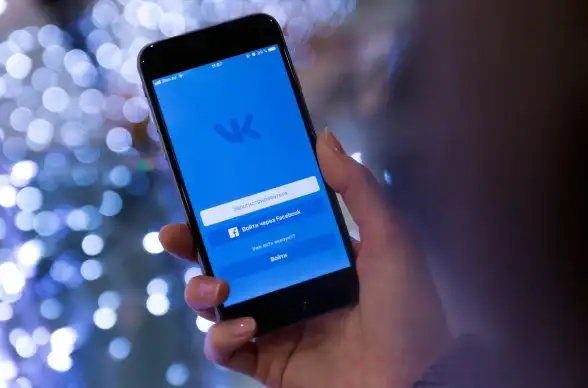
- 大文件传输:调整IIS→FTP站点→高级设置→最大连接数(默认10→改为100)
- 跨国传输:开启IIS→FTP设置→允许UTF-8(解决中文乱码)
🎮 趣味彩蛋
在客户端用浏览器访问FTP时,在地址栏输入:
ftp://猜密码:123456@服务器IP(会直接弹出密码错误提示,暴露服务器存在!)
➡️ 正确姿势:老老实实让用户手动输入账号密码
💡【结尾寄语】
按照这份攻略操作,老张只用两天就帮公司搭建好了FTP服务器,现在琳达每天都能看到大家有条不紊地通过FTP存取文件,再也不用当"文件救火员"了,你还在等什么?赶紧收藏这篇保姆级教程,明天就让你司IT水平提升一个段位!
本文由 云厂商 于2025-08-02发表在【云服务器提供商】,文中图片由(云厂商)上传,本平台仅提供信息存储服务;作者观点、意见不代表本站立场,如有侵权,请联系我们删除;若有图片侵权,请您准备原始证明材料和公证书后联系我方删除!
本文链接:https://vps.7tqx.com/fwqgy/512218.html

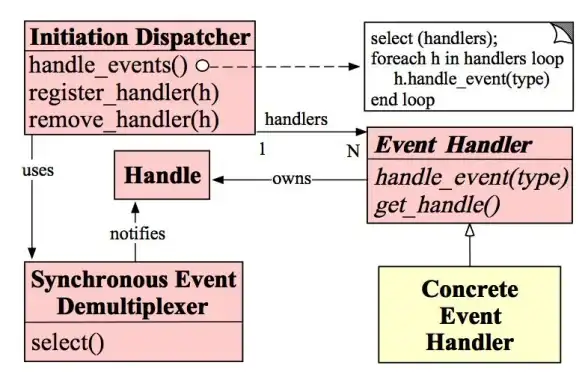

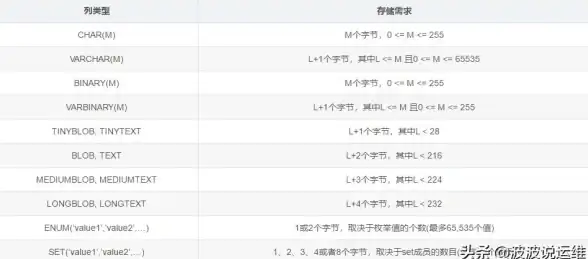

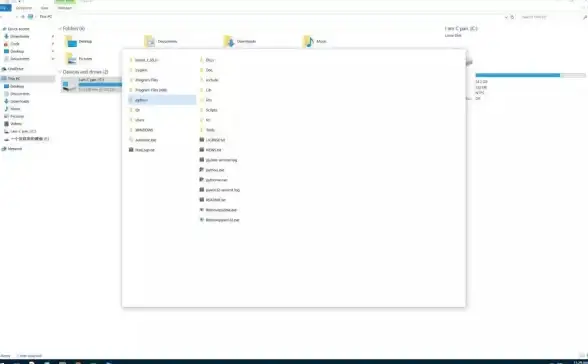



发表评论